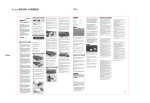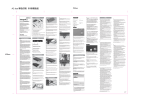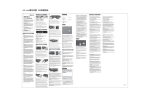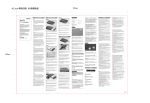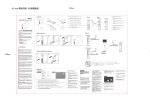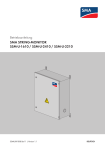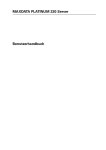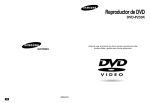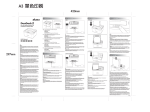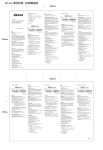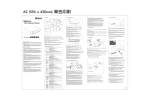Transcript
594mm A2 size 單色印刷 80磅模造紙 USB3.0 akasa stylish aluminium 3.5" enclosure USER Manual GB FR D STEP 2 Contents ① ② USB Connection ③ PT ES Akasa Company Notices The information contained in this document is subject to change without notice. All rights reserved. Reproduction, adaptation, or translation of this material is prohibited without prior written permission of Akasa, except as allowed under copyright laws. Akasa shall not be liable for technical or editorial errors or omissions contained herein. Copyright 2010 Akasa Asia Corporation. Acknowledgements Microsoft, Windows, Windows 2000 / XP / VISTA / 7, are registered trademarks of Microsoft Corporation. Mac and Apple are the registered trademarks of Apple Computer, Inc. Adobe and Acrobat are trademarks of Adobe Systems Incorporation. General Notice: Other product names used herein are for identification purposes only and may be trademarks of their respective owners. Akasa disclaims any and all rights in those marks. FCC Compliance Statement This device complies with Part 15 of the FCC Rules. Operation is subject to the following two conditions: 1. This device may not cause harmful interference 2. This device must accept any interference received, including interference that may cause undesired operation. ④ ⑤ 3 GB ① integral S 3.5” SATA enclosure ② footstand ③ USB3.0 cable ④ DC power adapter ⑤ HDD mounting screws FR ① Boîtier SATA 3,5 pouces integral S ② pied de support ③ Câble USB3.0 ④ Adaptateur d'alimentation CC ⑤ vis de fixation du disque dur D ① integral S 3,5"-SATA-Gehäuse ② Ständer ③ USB3.0-Kabel ④ DC Netzadapter ⑤ Schrauben für die Festplatteninstallation PT ① Unidade SATA integral S de 3,5 polegadas ② base de apoio ③ cabo de dados USB3.0 ④ Adaptador DC ⑤ Parafusos para fixação do HD ES ① Carcasa integral S SATA de 3,5" ② soporte ③ Cable USB3.0 ④ adaptador de corriente DC ⑤ Tornillos de montaje del HDD Safety Ports Packaging complies with EU directive 94/62/EC USB3.0 Pre-Installation 1 2 3 4 MAC OS 2 1 GB Place the 3.5” SATA HDD on the tray, line-up the connectors and gently insert the drive fully into the interface board. Secure the drive on both sides with the four mounting screws provided (Part 5). FR Placez le disque dur SATA 3,5” sur le tiroir, alignez les connecteurs et insérez doucement le lecteur entièrement dans la carte d'interface. Fixez le lecteur sur les deux côtés à l'aide des quatre vis de fixation fournies (Pièce 5). D Setzen Sie die 3,5”-SATA-Festplatte auf das Tray, richten Sie die Anschlüsse sorgfältig aus, und führen Sie die Festplatte vorsichtig vollständig in die Schnittstellenkarte ein. Schrauben Sie das Laufwerk an beiden Seiten mit den mitgelieferten Schrauben fest (Teil 5). PT Posicione o HD 3.5” SATA na bandeja, ligue os conectores e insira cuidadosamente o drive no interior da gaveta. Fixe o drive nos dois lados, utilizando os quatro parafusos de fixação que acompanham o produto (Parte 5). ES Coloque el HDD SATA de 3.5” en la bandeja, alinee los conectores e inserte suavemente la unidad por completo en la placa de la interfaz. Apriete la unidad a ambos lados con los cuatro tornillos de montaje incluidos (Parte 5). GB CAUTION Electrostatic discharge (ESD) can damage PC components. If an ESD-controlled workstation is not available, wear an antistatic wrist strap or touch the earthed surface before handling the HDD. Changes or modifications not expressly approved by the party responsible for compliance could void the user’s authority to operate the equipment. Warranty Warranties extend only to defects that occur during normal use and do not extend to damage to products that results from incompatibility, abuse, misuse, negligence, unauthorized repair, modification, incorrect installation, incorrect voltage supply, air/water pollution, any accident or natural disasters. The warranty extends only on Akasa enclosure and does not cover a defective HDD, motherboard etc. as a result of a defective enclosure or power adapter. Keep your original sales receipt in a safe place. Nothing herein should be construed as constituting an additional warranty. GB BACK PANEL ARRANGEMENT 1. USB3.0 Port 2. DC input 3. Power switch FR ARRANGEMENT DU PANNEAU ARRIERE 1. Port USB3.0 2. Entrée DC 3. Commutateur d’alimentation D ANSCHLÜSSE AN DER RÜCKSEITE 1. USB3.0-Anschluss 2. DC-Eingang 3. Ein/Aus-Taste PT DISPOSIÇÃO PAINEL TRASEIRO 1. USB3.0 2. Entrada CC Porta 3. Interruptor de energia ES DISTRIBUCIÓN DEL PANEL POSTERIOR 1. Puerto USB3.0 2. Entrada DC 3. Interruptor de encendido FR 420mm MS Windows ATTENTION Une décharge électrostatique (ESD) peut endommager les composants du PC. Si aucune station de travail protégée contre les décharges électrostatiques n’est disponible, portez un bracelet antistatique ou touchez une surface reliée à la masse avant de manipuler le disque dur. Des changements ou des modifications qui ne sont pas expressément approuvés par les parties responsables de la conformité de l’appareil peuvent entraîner l’annulation de l’autorité de l’ utilisateur pour l’ utilisation de cet appareil. Garantie Les garanties ne couvrent que les défauts qui surviennent pendant une utilisation normale et ne s’ appliquent pas aux dommages du produits résultants d’incompatibilité, abus, mauvaise utilisation, négligence, réparation non autorisée, modification, mauvaise installation, erreur d’alimentation, pollution de l’air/l’eau, d’accident ou de catastrophes naturelles. La garantie ne couvre que les boîtiers Akasa et ne couvre pas un disque dur défectueux, carte mère défectueuse, etc. provenant d’un boîtier ou d’une alimentation défectueuse. Conservez votre preuve d’achat originale dans un endroit sûr. Rien dans le présent document ne peut être interprété comme constituant une garantie supplémentaire. HDD Installation STEP 1 2 1 STEP 3 blue white red HDD activity LED connector GB Gently insert the tray into the enclosure aligning the guide rail with the grooves of the enclosure housing. Before fully inserting the tray, reconnect the LED cable to the 3-pin connector as illustrated. FR Insérez doucement le tiroir dans le boîtier en alignant le rail guide avec les gorges du logement du boîtier. Avant d’insérer entièrement le tiroir, reconnectez le câble LED au connecteur à 3 broches comme indiqué. D Schieben Sie die Lade vorsichtig auf der Führungsschiene in das Setzen Sie das HDD-Fach nun vorsichtig wieder in das Gehäuse unter Angleichung der Führungsschiene mit den Rillen des Gehäuses ein. Schließen Sie das LED-Kabel an den 3-poligen Stecker wie abgebildet wieder an, bevor Sie das HDD-Fach vollständig in das Gehäuse einsetzen. PT Cuidadosamente insira a bandeja no interior da gaveta, de acordo com as linhas guias e a marcação na gaveta. Antes de inserir por completo a bandeja, conecte o cabo do LED no conector 3 pinos, conforme ilustração. ES Inserte con suavidad la bandeja en la carcasa alineando el rail guía con las ranuras de la carcasa. Antes de insertar por completo la bandeja, vuelva a conectar el cable LED al conector de 3 contactos como se ilustra. D VORSICHT Elektrostatische Entladung kann PC-Teile beschädigen. Falls ein elektrostatisch gesicherter Arbeitsplatz nicht vorhanden ist, Tragen Sie beim hantieren mit der Festplatte ein antistatisches Handgelenkband, oder berühren Sie zuerst einen geerdeten Gegenstand. Veränderungen oder Modifikationen ohne ausdrücklicher Befugnis der Partei, die für die Übereinstimmung der Normen verantwortlich ist, kann das Nutzungsrecht des Gerätes unwirksam machen. Garantie Die Garantie erstreckt sich nur auf defekte die sich durch die normale Benutzung ergeben und nicht auf Beschädigungen, die durch inkompatibilitäten, misbrauch, falsche Nutzung, Fahrlässigkeit, falsche Montage, falsche Stromzufuhr, Luft/Wasser Verschmutzung, Unfall oder durch eine natürliche Katastrophe entstehen. Die Garantie erstreckt sich nur auf das Akasa-Gerät und gilt nicht für ein defektes Festplattenlaufwerk, Motherboard usw., in Folge eines defekten Geräts oder Stromadapters. Bewahren Sie Ihren originalen Kassenbon an einem sicheren Ort auf. Keiner der hier enthaltenen Garantieangaben deuten auf eine Zusatzgarantie hin. PT CUIDADO Descargas Eletroestáticas (ESD) pode danificar componentes do PC. Caso não tenha uma bancada específica disponível, Use uma pulseira antiestática, ou toque uma superfície aterrada antes de manusear o HDD. Alterações ou modificações realizadas por pessoas inexperientes, podem danificar o material. Garantia Garantias extendidas somente para defeitos que ocorrem em uso normal do produto e não extendida para produtos danificados por: incompatibilidade, abuso, negligência, reparos, modificações, instalação incorreta, voltagem incorreta, poluição, acidentes ou desastres de causa natural. A garantia Akasa cobre somente o enclosure e não cobre HD defeituosos, Placas-mãe, etc, resultado de um enclosure ou adaptador de força defeituoso. Guarde sua Nota Fiscal num local seguro. Nada do que foi mencionado, deve ser considerado como uma garantia adicional. STEP 4 GB Open the end of the enclosure by undoing the two securing screws and sliding the tray out of the aluminium housing. NOTE: disconnect the LED cable before completely sliding the HDD tray out. FR Ouvrez l’extrémité du boîtier en dévissant les deux vis de fixation et en sortant le tiroir du logement en aluminium. REMARQUE : Débranchez le câble LED avant d’extraire entièrement le tiroir du disque dur. D Öffnen Sie das Ende des Gehäuses durch Herausdrehen der zwei Befestigungsschrauben. Gleiten Sie nun das HDD-Fach aus dem Aluminium-Gehäuse. Hinweis: Trennen Sie das LED-Kabel vor der kompletten herausnahme des HDD-Fachs ab. PT Abra a gaveta soltando os dois parafusos de segurança em seguida deslise a bandeja para fora da gaveta de alumínio. NOTA: disconecte o cabo do LED antes de remover por completo a bandeja do HD. ES Abra el extremo de la carcasa aflojando los dos tornillos de fijación y sacando la bandeja fuera de la carcasa de aluminio. NOTA: desconecte el cable del LED antes de sacar la bandeja para HDD por completo. GB Connect one end of the USB cable into the USB Port of your integral S enclosure and the other end into any available USB port of your PC or MAC. NOTE: To achive maximum data transfer speed a system with USB 3.0 port is required. FR Connectez une extrémité du câble au port USB de votre boîtier integral S et l’autre extrémité à n'importe quel autre port USB disponible de votre PC ou MAC. REMARQUE: Pour atteindre la vitesse de transfert maximum, il est nécessaire d'utiliser un système équipé d'un port USB 3.0. D Schließen Sie ein Ende des USB-Kabels an den USB-Anschluss des integral S-Gehäuses und das andere an einen freien USB-Anschluss des PC oder MAC-Computers an. HINWEIS: Ein System mit einem USB 3.0 Port ist notwending um die maximale Datentransferrate zu erreichen. PT Conecte uma extremidade do cabo USB na Porta USB da sua unidade integral S e a outra extremidade em qualquer porta USB disponível em seu PC ou MAC. NOTA: Para usufruir da taxa máxima de transferência é necessário um sistema com porta USB 3.0. ES Conecte un extremo del cable USB en el puerto USB de su carcasa integral S y el otro extremo en un puerto USB disponible en su PC o MAC. NOTA: Para obtener la máxima velocidad de transferencia de datos, necesita un sistema con puerto USB 3.0. 2 1 GB Secure the enclosure tray to the housing with the two screws. You are now ready to connect your integral S enclosure to the system. FR Fixez le tiroir du boîtier à l'aide des deux vis. Vous êtes maintenant prêt à connecter votre boîtier integral S au système. D Schrauben Sie die Lade mit den zwei Schrauben im Gehäuse fest. Jetzt können Sie das integral S-Gehäuse an Ihr System anschließen. PT Fixe a bandeja na gaveta utilizando os dois parafusos. Você já pode conectar sua gaveta integral S em seu sistema. ES Fije la bandeja a la carcasa con los dos tornillos. Ahora está listo para conectar su carcasa integral S al sistema. Power Connection GB Once the driver is installed the external HDD will be will be available to use. To access the drive double-click on its icon. NOTE: If the hard drive inside the enclosure is brand new it needs to be formatted before it becomes accessible. FR Une fois que le pilote est installé, le disque dur externe est prêt à l'emploi. Pour accéder au disque dur, double-cliquez sur son icône. REMARQUE: Si le disque dur à l’intérieur du boîtier est tout neuf, il a besoin d’être formaté avant qu’il ne soit accessible D Sobald der Treiber installiert ist, kann die Festplatte verwendet werden. Um auf die externe Festplatte zuzugreifen, klicken Sie doppelt auf das dazugehörige Icon. HINWEIS:Wenn die Festplatte im Gehäuse ganz neu ist, muss sie zunächst formatiert werden FR 1. Double cliquez sur l'icône [Flèche Débrancher ou Ejecter le matériel] dans la barre d'état. Une boîte de dialogue apparaît sur la droite. 2. Mettez en surbrillance [Périphérique de stockage de masse USB] dans la boîte de dialogue, cliquez sur [Arrêter], choisissez le Lecteur externe USB2.0 que vous voulez déconnecter, puis cliquez à nouveau sur [Arrêter] sur l'écran suivant. 3. Attendez quelques secondes, le système affiche “Vous pouvez déconnecter le périphérique en toute sécurité”. 4. Vous pouvez maintenant débrancher en toute sécurité le câble de données USB du port USB de l'ordinateur / boîtier D 1. Klicken Sie in der Taskleiste doppelt auf auf das Symbol [Abtrennen-Pfeil] oder [Hardware auswerfen]. Das rechts abgebildete Dialogfeld erscheint. 2. Markieren Sie in diesem Dialogfeld das [USB-Massenspeichergerät], klicken Sie auf [Stopp], wählen Sie das gewünschte externe USB2.0-Laufwerk aus, das ab getrennt werden soll, und klicken Sie im nächsten Fenster noch einmal auf [Stopp]. 3. Warten Sie ein paar Sekunden, bis die Systemmeldung „Die Hardware kann nun entfernt werden“ erscheint 4. Sie könen nun das USB-Datenkabel sicher von dem Anschluss den Computers/ oder externe Gehäuse entfernen. PT 1. Clique duas vezes no ícone [Desligar ou Remover hardware] na barra de tarefas. Uma caixa de diálogo aparecerá do lado direito. 2. Selecione o [Dispositivo de Armazenamento em Massa USB] na caixa de diálogo, clique em [Parar], escolha o drive Externo USB 2.0 que você deseja desconectar, em seguida clique em [Parar] novamente na próxima tela. 3. Aguarde alguns segundos, o sistema irá advertir “Você pode remover o dispositivo com segurança”. 4. Agora você pode remover o cabo de dados da porta USB do seu Micro / Gaveta de HD. ES 1. Haga doble clic en el icono [Quitar hardware con seguridad] en la bandeja del sistema. Aparecerá un cuadro de diálogo a la derecha. 2. Resalte el [Dispositivo de almacenamiento masivo USB] en el cuadro de diálogo, haga clic en [Detener], elija la unidad externa USB2.0 que deseadesconectar, luego haga clic en [Detener] de nuevo en la pantalla siguiente. 3. Espere unos segundos, el sistema mostrar‡ ÒPuede quitar este dispositivo con seguridadÓ. 4. Ahora puede desenchufar el cable de datos USB con seguridad del puerto USB del ordenador o carcasa. MAC OS PT Logo que os drivers estejam instalados o HD externo estará pronto para ser usado. Para acessar o HD clique duas vezes neste ícone. NOTA: Se o HD instalado na gaveta for novo é necessário Que o mesmo seja formatado, para se tornar acessível. ES Una vez instalado el controlador, el disco duro externo estará listo para su uso. Para acceder a la unidad, haga doble clic en su icono. NOTA: SI el disco duro dentro de la caja es nuevo, necesitara ser formateado antes de que pueda estar accesible. USB Disconnection GB NOTE: Please ensure that you are using the supplied power pack only. Connect the round end of the DC power cord to the back of the enclosure. Plug the power adapter into an available AC socket. Switch on the enclosure. FR REMARQUE: Veuillez vous assurer que vous êtes uniquement en train d’utiliser le pack d’alimentation fourni. Connectez l’extrémité arrondie du cordon d’alimentation CC à l’arrière du boîtier. Branchez l'adaptateur d'alimentation dans une prise CA disponible. Allumez le boîtier. D ANMERKUNG: Bitte benutzen Sie ausschließlich die mit gelieferte Netzteil. Schließen Sie das runde Ende des DC-Stromkabels an das Hinterteil des Geräts. Schließen Sie den Netzadapter an eine Netzsteckdose an. Schalten Sie das Gerät ein. PT NOTA: Por favor, certifique-se que esteja utilizando somente o adaptador que acompanha o produto. Conecte a parte arredondada do cabo de força DC. Conecte o adaptador de energia numa tomada disponível. Ligue a gaveta. ES NOTA: Por favor asegúrese de que usted esté únicamente usando el paquete de energía suministrado. Conecte el extremo redondo del cable de energía DC a la parte de atrás de la caja. Enchufe el adaptador de corriente en un enchufe AC libre. Encienda la carcasa. GB WARNING! Close all windows and quit all running applications that are stored on the external drive before unplugging the USB cable. NOT DOING SO MAY RESULT IN LOSS OF DATA! FR AVERTISSEMENT! Fermez toutes les fenêtres et quittez toutes les applications en cours stockées sur le disque externe avec de débrancher le câble USB. NE PAS SUIVRE CETTE PRECAUTIONS ENTRAINERA UNE PERTE DES DONNEES! D WARNUNG! Bevor Sie das USB-Kabel abtrennen, müssen alle Fenster und laufenden Programme, die auf dem externen Laufwerk gespeichert sind, geschlossen werden. ANDERENFALLS KÖNNEN DATEN VERLOREN GEHEN! PT AVISO! Antes de desligar o cabo USB, feche todas as janelas e saia de todas as aplicações que estão armazenadas no drive externo. NÃO SEGUINDO ESTE PROCEDIMENTO, PODE OCORRER PERDA DE DADOS! ES ¡ADVERTENCIA! Cierre todas las ventanas y salga de las aplicaciones en ejecución que se encuentren en la unidad externa antes de desenchufar el cable USB. ¡SI NO LO HACE PODRÍA PERDER LOS DATOS! MS Windows GB 1. Drag the External Drive’s icon into "Trash" 2. MAC OS will dismount the external drive from the Desktop 3. You can now safely unplug the USB cable from the USB port of the MAC. FAQ GB 1. Does the enclosure need USB 3.0 driver installation? The USB 3.0 drivers for Windows 2000, XP, VISTA or 7 are supplied by the USB 3.0 motherboard or extension card manufacturers. There are no additional drivers required. 2. Do I need to format the HDD? Normally not. The HDD needs to be formatted only if it is brand new unit or you want it to use with different file format. Formatting the drive will destroy all information on the drive. 3. Can I also use it on USB2.0 system? Yes, but in order to achive full data transfer speed a system with USB3.0 port is required. Akasa have USB3.0 extension PCIe cards fordesktops PCs and Express Cards for notebooks. 4. Can the enclosure be left on for a long period of time? Yes, to protect the hard drives from overheating the body of the enclosure is made of strong aluminium, which enhances heat dissipation. Avoid keeping the enclosure near a radiator or on direct sunlight. 5. I've connected the enclosure but it doesn't appear in the explorer, what should I do? Try connecting both USB cables to the motherboard. If you enclosure via a USB hub make sure it has additional power from an adapter. Brand new drives needs to be formatted before use. 6. Do I need to perform safely remove hard drive before disconnecting the enclosure? You can optimize the external drive for quick removal in Disk Management (Windows), which allows you to disconnect the drive at your convenience whenever the hard drive is not busy transferring data. If you have any more questions please email our technical support team. PT 1. Arraste o ícone Drive Externo para "Lixeira" 2. MAC OS irá remover o drive externo do Ambiente de Trabalho. 3. Você pode desconectar com segurança o cabo USB da porta USB do MAC. ES 1. Arrastre el icono de la Unidad externa a la "Papelera". 2. MAC OS desmontará la unidad externa del Escritorio. 3. Ahora puede desenchufar con seguridad el cable USB del puerto USB del MAC. 1. A gaveta precisa de drivers de instalação para USB 3.0? Os drivers USB 3.0 para Windows 2000, XP, VISTA ou 7 acompanham placas-mãe USB 3.0 ou cartões extensores. Sendo desnecessário qualquer driver adicional. 2. Preciso de formatar o HD? Normalmente não. O HD precisa de formatação apenas, quando se trata de uma unidade completamente nova ou se deseja usar partições diferentes. Formatar o HD irá apagar todas as informações contidas nele. 3. Posso utilizar o sistema USB2.0? Sim, mas para usufruir da taxa máxima de transferência é necessário um sistema com porta USB 3.0. Akasa possui uma placa PCIe extensora de USB3.0 para desktops e Express para notebooks. 4. A gaveta pode ser deixada ligada durante um longo período de tempo? Sim, para proteger o HD do aquecimento, o corpo da gaveta é feito de alumínio, resistente e otimiza a dissipação de calor. Evite manter a gaveta perto de fontes de calor ou sob a luz direta do Sol. 5. Conectei a gaveta, mas ela não aparece no "explorar". O quê devo fazer? Tente conectar ambos os cabos USB na placa-mãe. Caso esteja utilizando um hub USB, certifique-se que um adaptador adicional esteja sendo utilizado. HDs novos devem ser formatados, antes de serem utilizados. 6. Preciso realizar uma remoção segura do disco rígido antes de desligar a gaveta? Você pode otimizar a remoção do drive externo no Gerenciador de Disco (Windows), que lhe permite remover o drive sempre que necessário, desde que o drive não esteja sendo utilizado para transferência de dados. Caso tenha mais dúvidas, envie um e-mail à nossa equipe de Suporte Técnico: [email protected] FR 1. Le boîtier nécessite-t-il l'installation du pilote USB 3.0? Les pilotes USB 3.0 pour Windows 2000, XP, VISTA ou 7 sont fournis par les fabricants de cartes mère USB 3.0 ou de cartes d'extension. Aucun pilote supplémentaire n'est requis. 2. Ai-je besoin de formater le disque dur? Normallement non. Le disque dur doit être formaté uniquement si il est tout neuf ou si vous souhaitez utiliser un format de fichier différent. Le formatage du disque détruira toutes les informations présentes sur le disque. 3. Puis-je l'utiliser sur un système USB 2.0? Oui, mais pour atteindre une vitesse de transfert de données optimale un système équipé d'un port USB3.0 est requis. Akasa a des cartes PCIe d'extension USB3.0 pour les PC de bureau et des cartes Express pour les ordinateurs portables. 4. Est-ce que le boîtier peut rester allumé pendant une longue période? Oui, le corps du boîtier est en aluminium solide pour protéger les disques durs de la surchauffe, ce qui améliore la dissipation de la chaleur. Evitez de conserver le boîtier à proximité d'un radiateur ou des rayons directs du soleil. 5. J'ai connecté le boîtier mais il n'apparaît pas dans l'explorateur, que dois-je faire? Essayez en connectant les deux câbles USB à la carte mère. Si vous connectez le boîtier via un hub USB, assurez-vous qu'il a une alimentation supplémentaire provenant d'un adaptateur. Les disques neufs doivent être formatés avant l'utilisation. 6. Ai-je besoin d'effectuer une suppression en toute sécurité avant de déconnecter le boîtier? Vous pouvez optimiser le boîtier externe pour une suppression rapide dans le Gestionnaire de disque (Windows), ce qui vous permet de déconnecter le lecteur quand vous le souhaitez si le disque dur n'est pas en train de transférer des données. Si vous avez d'autres questions, veuillez contacter par email notre équipe de l'assistance technique. FR 1. Déplacez l'icône du disque externedans la "Corbeille" 2. MAC OS fera disparaître le disque externe du Bureau. 3. Vous pouvez maintenant débrancher en toute sécurité le câble USB du port du MAC. D 1. Ziehen Sie das Symbol des externen Laufwerks in den "Mülleimer" 2. MAC OS entfernt die externe Festplatte vom Schreibtisch. 3. Sie können nun sicher das USB-Kabel vom USB-Anschluss des MAC abtrennen. PT ES 1. ¿Necesita la carcasa la instalación del controlador para USB 3.0? Los controladores USB 3.0 para Windows 2000, XP, VISTA o 7 son suministradas el fabricante de la placa base o tarjeta de expansión USB 3.0. No necesita controladores adicionales. 2. ¿Tengo que formatear el disco duro? Normalmente no. El disco duro necesita formato sólo si es nuevo o sidesea usarlo con un formato de archivos diferente. Si formatea la unidad destruirá toda la información. 3. ¿Puedo utilizarla en un sistema USB2.0? Sí, pero para alcanzar la velocidad de transferencia de datos máxima necesita un sistema con un puerto USB3.0. Akasa tiene tarjetas de extensión PCIe de USB3.0 para PCs de sobremesa y tarjetas Express para portátiles. 4. ¿Puedo dejar la carcasa encendida durante mucho tiempo? Sí, para proteger a los discos duros contra el sobrecalentamiento, el cuerpo de la carcasa está hecho de aluminio fuerte, que mejora la disipación del calor. Evite dejar la carcasa cerca de un radiador o bajo la luz directa del sol. 5. He conectado la carcasa, pero no aparece el explorador, ¿qué hago? Intente conectar ambos cables USB a la placa base. Si conecta la carcasa a través de un hub USB, asegúrese de que reciba corriente adicional desde un adaptador. Las unidades nuevas necesitan formatearse antes de su uso. 6. ¿Tengo que quitar el disco duro con seguridad antes de desconectar la carcasa? Puede optimizar la unidad externa para su extracción rápida en Administración de discos (Windows), permitiéndole desconectar la unidad cuando quiera siempre que la unidad no esté transfiriendo datos. Si tiene más preguntas, envíe un correo electrónico a nuestro equipo de soporte técnico. D 1. Ist es notwending für das Gehäuse Treiberprogramme für USB 3.0 zu installieren? Die USB 3.0 Treiberprogramme für Windows 2000, XP, VISTA oder 7 sind im Lieferumfang Ihres USB 3.0 Mainboards oder der Erweiterungssteckkarte enhalten. Zusätzliche Trieberprogramme. 2. Muss die Festplatte formatiert werden? Normalerweise nicht. Die Festplatte muss nur im Neuzustand formatiert werden oder wenn Sie sie mit einem anderen Dateiformat verwenden möchten. Beim Formatieren des Laufwerks werden alle Daten gelöscht. 3. Gibt es eine Beschränkung für die Festplattenkapazität? Alle Kapazitäten der Festplatten SATA I / II und SSD bis zu einer Höhe von 9.5 mm werden unterstützt. 4. Kann ich es auch mit meinen USB2.0 System verwenden? Ja das ist möglich, um jedoch die maximal mögliche Datentransferrate zu erreichen, muss ein System mit USB 3.0 Port verwendet werden. Akasa bietet auch USB 3.0 Erweiterungskarten für Desktop Systeme und Express Karten für Notebooks. 5. Kann die externe Festplatte über einen längeren Zeitraum eingeschaltet bleiben? Ja, um die Festplatte vor Überhitzung zu schützen, besteht das Gehäuse aus einem starken Aluminium, das die Wärmeableitung verbessert. Das Gerät sollte nicht in der Nähe eines Heizkörpers stehen oder direktem Sonnenlicht ausgesetzt werden. 6. Ich habe das Gehäuse mit dem Computer Verbunden aber es erscheint nicht im Explorer. Was muss ich tun? Versuchen Sie beide USB Kabel an das Mainboard anzuschliessen. Wenn Sie das Gehäuse an einen USB-Hub angeschlossen haben, stellen Sie sicher, dass der USB-Hub mit extra Energie (Netzadapter) versorgt wird. Brand neue Festplatten müssen vor der Nutzung formatiert werden. 7. Muss die Festplatte auf eine bestimmte Weise vom System entfernt werden? Sie können das externe Laufwerk im Disk Management (Windows) so einstellen, dass es jederzeit abgetrennt werden kann, wenn keine Datenübertragung stattfindet. Wenn Sie weitere Fragen haben, schreiben Sie unserem technischen Support-Team eine E-Mail ES PRECAUCIÓN Las descargas electrostáticas (ESD) pueden dañar los componentes de la PC. Si no está disponible una estación de trabajo con control de ESD, use una muñequera antiestática o toque una superficie que haga tierra antes de manipular el Disco Duro. Los cambios o modificaciones no aprobados expresamente por la parte responsable del cumplimiento desautoriza al usuario a operar este equipo. GARANTÍA La garantía cubre solo defectos ocurridos durante el uso normal del equipo y no se extiende a fallas en el producto producidas como resultado de incompatibilidad, abuso, uso inadecuado, negligencia, reparaciones no autorizadas, modificaciones, instalación incorrecta, alimentación de voltaje inadecuado, polución de agua o aire, cualquier accidente o desastre natural. La garantía se extiende sólo sobre cajas Akasa y no cubre fallas en el disco duro o placa madre, etc. como resultado de una caja o adaptador de energía defectuosos. Guarde su recibo original de compra en un sitio seguro. Nada adicional a este documento podrá ser usado como garantía adicional. GB 1. Double-click on the [Unplug arrow icon or Eject Hardware] icon in the system tray. Dialog box appears as on the right. 2. Highlight the [USB Mass Storage Device] in the dialog box, click on [Stop], choose the USB2.0 External Drive that you want to disconnect, then click on [Stop] again on next screen. 3. Wait for few seconds, the system prompts “You may safely remove this device”. 4. You can now unplug the USB cable from the USB port of the computer. AK-ENI3U3 2010.07